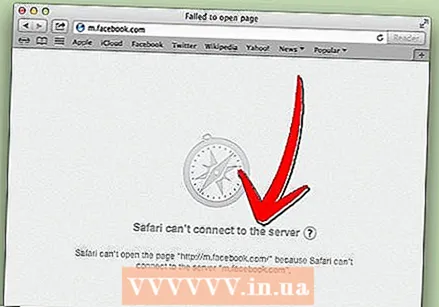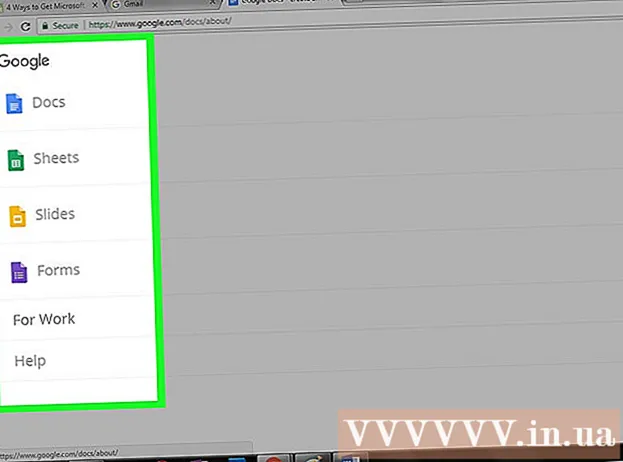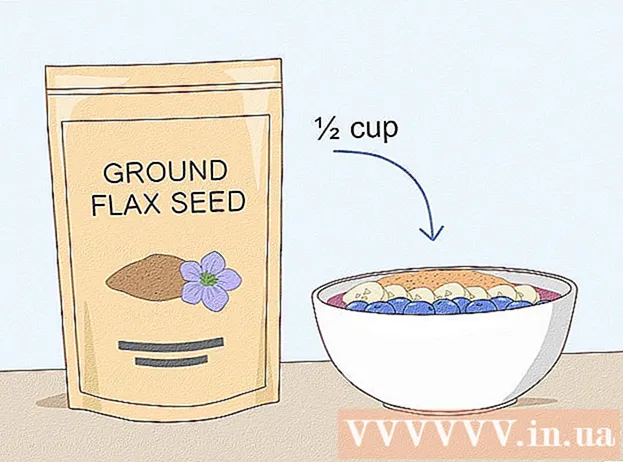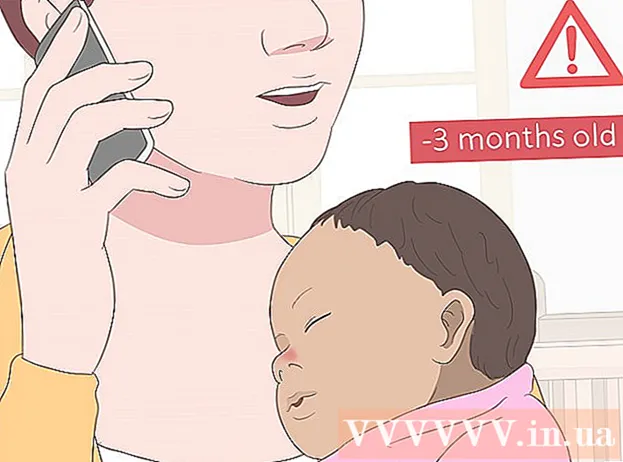Kirjoittaja:
Morris Wright
Luomispäivä:
24 Huhtikuu 2021
Päivityspäivä:
14 Saattaa 2024
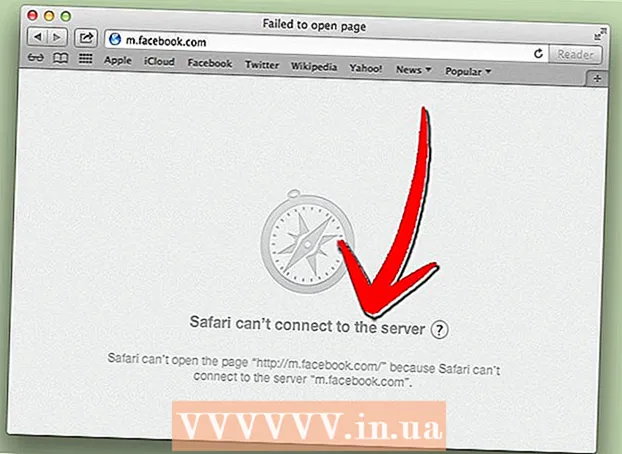
Sisältö
- Astua
- Tapa 1/2: Estä verkkosivusto kaikilla tietokoneen selaimilla
- Tapa 2/2: Estä verkkosivusto kaikissa Mac-selaimissa
Ehkä sinulla on paljon kurinalaisuutta ja haluat estää verkkosivuston itsellesi (ei enää sinulle syyllisiä nautintoja uudenvuoden lupausten mukaisesti). Ehkä olet ylpeä lapsen omistaja, joka etsii verkosta sopimattomia materiaaleja. Mistä tahansa syystä tämä toiminto edellyttää isäntätiedoston muokkaamista. Isäntätiedostosi on tietokonetiedosto, jota käytetään tallentamaan tietoja siitä, mistä tietokoneverkko voi löytää solmun.
Astua
Tapa 1/2: Estä verkkosivusto kaikilla tietokoneen selaimilla
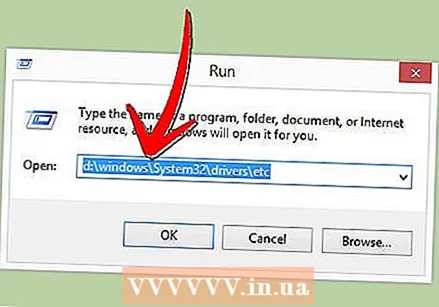 Avata Resurssienhallinta ja tyyppi C: Windows System32 ajurit / jne. Jos Windowsia ei ole asennettu C-asemaan, korvaa C: oikean aseman kirjaimella.
Avata Resurssienhallinta ja tyyppi C: Windows System32 ajurit / jne. Jos Windowsia ei ole asennettu C-asemaan, korvaa C: oikean aseman kirjaimella.  Kaksoisnapsauta isännätja avaa asiakirja Muistiossa, kun Windows kehottaa sinua. Se isännättiedosto kertoo järjestelmälle, mitä tehdä, jos haluat saavuttaa tietyn verkkotunnuksen tai IP-osoitteen. Tätä tiedostoa aiot muokata.
Kaksoisnapsauta isännätja avaa asiakirja Muistiossa, kun Windows kehottaa sinua. Se isännättiedosto kertoo järjestelmälle, mitä tehdä, jos haluat saavuttaa tietyn verkkotunnuksen tai IP-osoitteen. Tätä tiedostoa aiot muokata. - Jos Windows ohjaa sinut automaattisesti tai jos isännät avataan toisessa ohjelmassa ja avataan sitten Muistio (alkaa -> Kaikki ohjelmat -> Lisätarvikkeet -> Muistio) ja avaa isännät klikkaamalla Tiedosto -> Avata että Muistio.
- Jos Windows ohjaa sinut automaattisesti tai jos isännät avataan toisessa ohjelmassa ja avataan sitten Muistio (alkaa -> Kaikki ohjelmat -> Lisätarvikkeet -> Muistio) ja avaa isännät klikkaamalla Tiedosto -> Avata että Muistio.
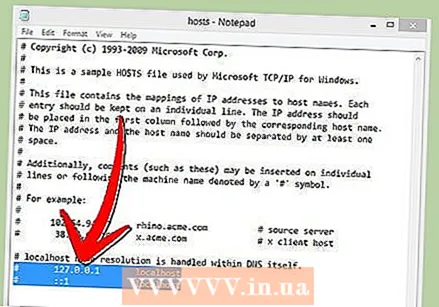 Etsi rivi "127.0.0.1 localhost" tai ":: 1 localhost "Sijoita kursori näiden rivien loppuun.
Etsi rivi "127.0.0.1 localhost" tai ":: 1 localhost "Sijoita kursori näiden rivien loppuun.  Luo uusi rivi painamalla "Enter".
Luo uusi rivi painamalla "Enter".- Kirjoita verkkosivustot, jotka haluat estää. Voit päästä mihin tahansa sivustoon, mutta sinun on aina asetettava "127.0.0.1" sen eteen.
- Esimerkiksi, jos haluat estää sivuston reddit.com, kirjoita "127.0.0.1", jota seuraa yksi välilyönti, sitten "reddit.com".

- Lisää kaikki sivuston verkkotunnukset, etenkin mobiilit, ja aseta kukin uudelle riville. Esimerkiksi tietokoneesi voi estää "www.facebook.com", mutta ei "m.facebook.com", jos et ole varovainen. Tämä on helposti ohitettavissa kokeneille tietokoneen käyttäjille.

- Esimerkiksi, jos haluat estää sivuston reddit.com, kirjoita "127.0.0.1", jota seuraa yksi välilyönti, sitten "reddit.com".
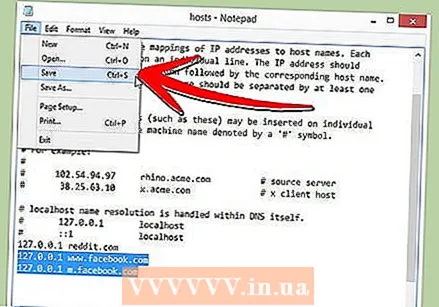 Napsauta "Tiedosto -> Tallenna tallentaaksesi sen isännättiedosto. Jos näyttöön tulee ikkuna, jonka mukaan et voi tallentaa tiedostoa, koska et ole järjestelmänvalvoja, sinun on muutettava käyttöoikeuksia niin, että sinäkin olet järjestelmänvalvoja. Tehdä tämä:
Napsauta "Tiedosto -> Tallenna tallentaaksesi sen isännättiedosto. Jos näyttöön tulee ikkuna, jonka mukaan et voi tallentaa tiedostoa, koska et ole järjestelmänvalvoja, sinun on muutettava käyttöoikeuksia niin, että sinäkin olet järjestelmänvalvoja. Tehdä tämä: - Napsautat sitä hiiren kakkospainikkeella isännättiedosto Ominaisuudet->Turvallisuusja varmista, että tilisi kaikki vaihtoehdot on valittu. Tämän avulla voit tallentaa tiedoston järjestelmänvalvojana.
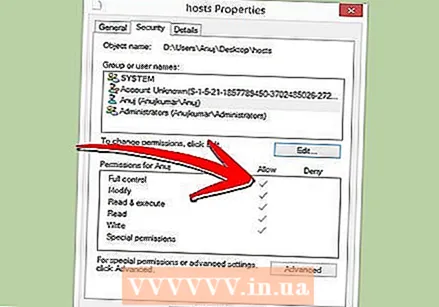
- Muussa tapauksessa voit myös tallentaa tiedoston työpöydällesi ja vetää tiedoston sinne, missä sen pitäisi olla. Tämä voi toimia, mutta yllä oleva menetelmä on edullinen.
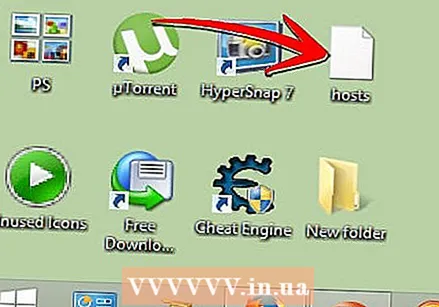
- Napsautat sitä hiiren kakkospainikkeella isännättiedosto Ominaisuudet->Turvallisuusja varmista, että tilisi kaikki vaihtoehdot on valittu. Tämän avulla voit tallentaa tiedoston järjestelmänvalvojana.
Tapa 2/2: Estä verkkosivusto kaikissa Mac-selaimissa
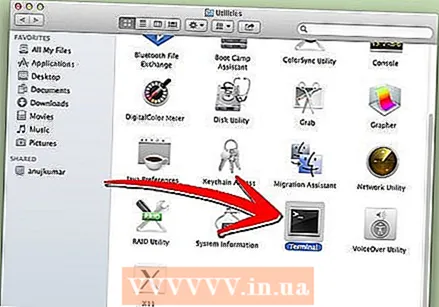 Avaa Terminaali. Mene Ohjelmat -> Apuohjelmat -> Terminaali.
Avaa Terminaali. Mene Ohjelmat -> Apuohjelmat -> Terminaali. 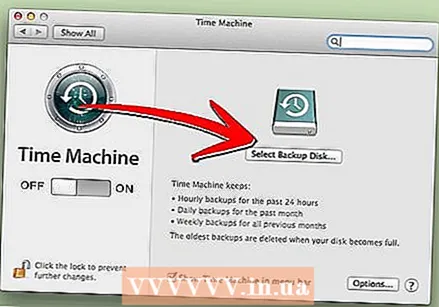 Varmuuskopioi tietosi ennen vakavia järjestelmän säätöjä (valinnainen). On hyvä varmuuskopioida alkuperäinen isännättiedosto ennen sen muuttamista.
Varmuuskopioi tietosi ennen vakavia järjestelmän säätöjä (valinnainen). On hyvä varmuuskopioida alkuperäinen isännättiedosto ennen sen muuttamista. - Kopioi ja liitä seuraava koodi päätelaitteeseen ja napsauta Enter.
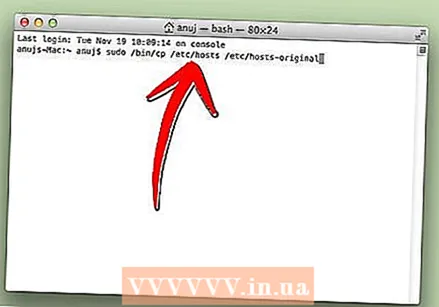
- sudo / bin / cp / etc / hosts / etc / hosts-original
- Terminal varoittaa sinua tästä komennosta ja pyytää sinulta salasanaa. Kirjoita salasanasi ja paina Enter. Salasanaa kirjoitettaessa näyttää siltä, että avaimet eivät toimi; ne syötetään näkymättömästi.
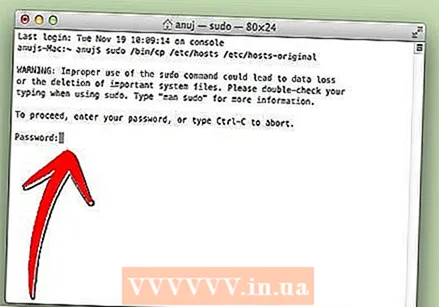
- Kopioi ja liitä seuraava koodi päätelaitteeseen ja napsauta Enter.
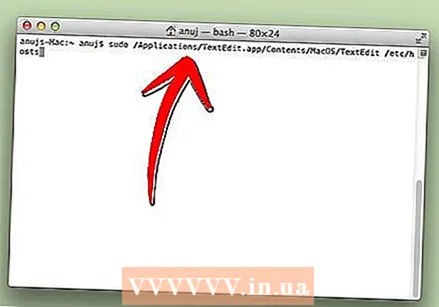 Kopioi ja liitä seuraava koodi päätelaitteeseen. Lisää yhdelle riville seuraava rivi ja paina Enter: sudo / Applications / TextEdit.app / Contents / MacOS / TextEdit / etc / hosts
Kopioi ja liitä seuraava koodi päätelaitteeseen. Lisää yhdelle riville seuraava rivi ja paina Enter: sudo / Applications / TextEdit.app / Contents / MacOS / TextEdit / etc / hosts - Tekstieditori tekee sen isännättiedosto erillisessä ikkunassa.
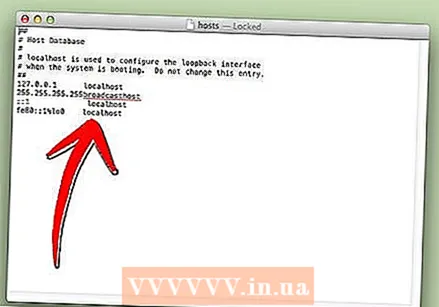
- Tekstieditori tekee sen isännättiedosto erillisessä ikkunassa.
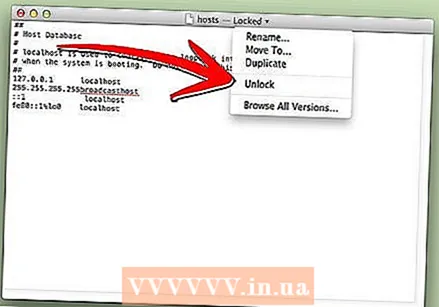 Avaa se isännättiedosto, jos se ei ole jo. Tee tämä napsauttamalla "Lukittu" (tai "Suojattu") -kuvaketta ja valitsemalla "Avaa".
Avaa se isännättiedosto, jos se ei ole jo. Tee tämä napsauttamalla "Lukittu" (tai "Suojattu") -kuvaketta ja valitsemalla "Avaa". 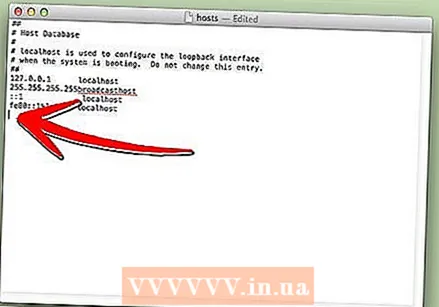 Etsi tekstieditorista rivi "fe80:: 1% lo0 paikallinen isäntä ". Luo uusi rivi suoraan sen alle painamalla Enter-näppäintä.
Etsi tekstieditorista rivi "fe80:: 1% lo0 paikallinen isäntä ". Luo uusi rivi suoraan sen alle painamalla Enter-näppäintä. - Kirjoita verkkosivustot, jotka haluat estää. Voit lisätä minkä tahansa sivuston, mutta sinun on lisättävä "127.0.0.1" sen eteen.
- Estä esimerkiksi YouTube.com: kirjoita "127.0.0.1", jota seuraa yksi välilyönti, jota seuraa "youtube.com".
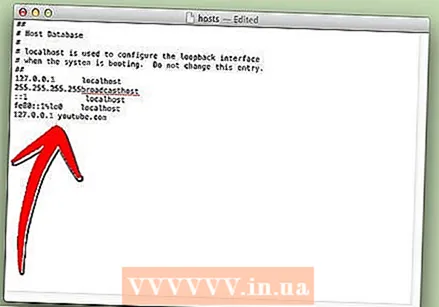
- Lisää kaikki sivuston verkkotunnukset, etenkin mobiilit, ja aseta kukin uudelle riville. Esimerkiksi tietokoneesi voi estää "www.facebook.com", mutta ei "m.facebook.com", jos et ole varovainen. Tämä on helposti ohitettavissa kokeneille tietokoneen käyttäjille.
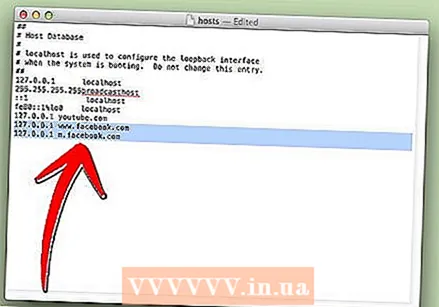
- Estä esimerkiksi YouTube.com: kirjoita "127.0.0.1", jota seuraa yksi välilyönti, jota seuraa "youtube.com".
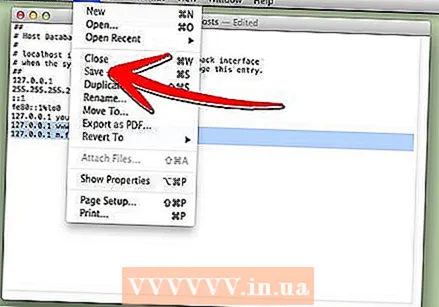 Tallenna tiedosto.Arkistoi -> Tallentaa.
Tallenna tiedosto.Arkistoi -> Tallentaa. - Tarkista, onko sivustot todella estetty.